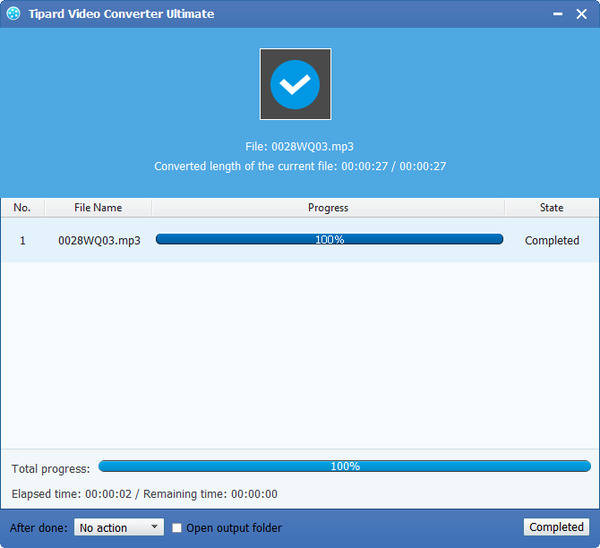Tehokas sovellus muuntaa MKV MP3
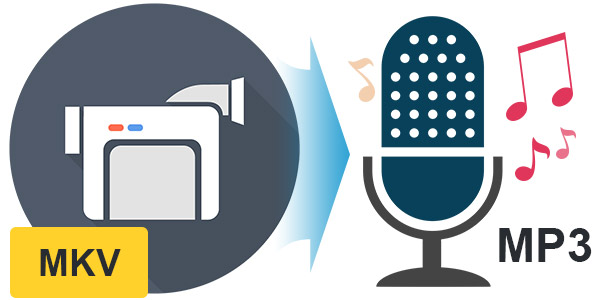
Tipard MKV-MP3-videomuunninohjelmisto on hyvämaineinen ja ammattimainen työkalu, jonka avulla voit muuntaa MKV-tiedostoja kannettaviin soittimiisi sopiviin muotoihin. Tällä ohjelmistolla on kolme pääominaisuutta, kuten MKV-tiedostojen muuntaminen muihin suosittuihin videomuotoihin, MKV-tiedostojen muuntaminen ääniformaatiksi (kuten MP3, WMA) sekä tehokkaat muokkaustoiminnot. Sen tehokkaiden toimintojen perusteella voit mukauttaa omaa videotasi, kuten leikata, rajata, yhdistää, lisätä merkin ja asettaa lomituksen poiston. Lisäksi tämä ohjelmisto tukee Windows NT4/2000/2003/XP- ja Windows Vista- ja Windows 7 -käyttöjärjestelmiä.
Miksi MKV: n täytyy muuntaa MP3-muotoon?
Nykyään kannettavat laitteet ovat yleistyneet entistä paremmin. Lisäämällä ihmisiä pysyy kadulla ja nauti klassisesta musiikista ja rentoista elokuvista missä tahansa. Vaikka MKV on tiedostopääte Matroska-multimediasäiliöformaatille, sitä ei voi toistaa kannettaville laitteille, kuten iPhone SE, iPhone 6 / 6plus / 6 / 5 / 4 ja paljon muuta. Jos haluat muunna MKV MP4: ksi, voit käyttää MKV MP4 Video Converter -sovellusta. Lisäksi, jos olet kiinnostunut kappaleesta MKV-videossa, sinun on haluttava poimia se muuntamalla ohjelmistot huippulaatuisiksi. Suosittelen sinua Tipard MKV ja MP3 muuntaminen App.
Yksinkertaiset vaiheet MKV: n muuntamiseksi MP3:
Vaihe 1: Lataa ja rekisteröi MKV MP3 Audio -ohjelmistoon
Vaihe 2: Lataa MKV-videotiedosto
Vaihe 3: Optimoi lähdön MP3-tiedosto
Vaihe 4: Valitse lähdön MP3-muodot
Vaihe 5: Muunna MKV-video MP3: ksi
Vaihe 6: Aloita muuntaminen
Lataa ja rekisteröi MKV MP3 Audio Converter -ohjelmistoon
Vain ladata Tipard MKV Video Converter -asennustiedosto, kaksoisnapsauta ladatun asennustiedoston aloittaaksesi asennuksen. Seuraavaksi seuraa ohjeita lopettaaksesi asennuksen. Asennuksen jälkeen, käynnistä MKV Video Converter ja kirjoita oikea käyttäjänimi ja rekisteröintinäppäin ponnahdusikkunan rekisteröintiikkunaan ja napsauta rekisteröinti -painiketta.
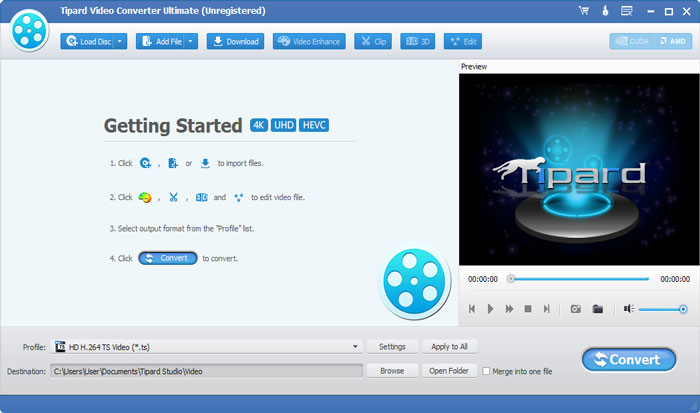
Lataa MKV-videotiedosto
Lataa minkä tahansa MKV-videotiedoston, jonka haluat muuntaa napsauttamalla Lisää tiedostoja Lisää tiedosto -valikon avattavasta luettelosta. Voit myös valita napsauttamalla avattavan luettelon Lisää kansio.

Optimoi lähdön MP3-tiedosto
Tehoste-, trimmaus-, rajaus- ja vesileimojen videoeditointifunktioilla voit helposti muokata kaikkia MKV-videotiedostoja luodaksesi henkilökohtaisen videon.

Valitse tulostus MP3 -muoto
Siirrettävien laitteiden tukemien formaattien perusteella voit valita elokuvan tulostusmuodon Profiilin-painikkeesta ja asettaa kohdekansion. Sinulla on myös mahdollisuus valita haluamasi ääniraita ja tekstitys videolle.
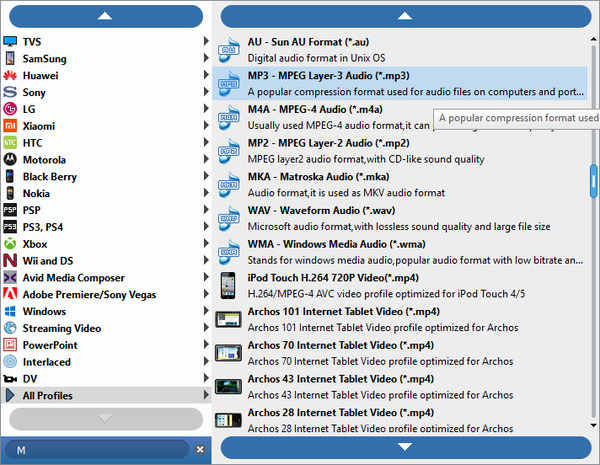
Muunna MKV Video MP3
Yksityiskohtaiset video- ja ääniasetukset ovat tämän MKV: n avulla MP3 Video Converter -sovellukseen, jonka avulla voit säätää esimerkiksi videokoodaajan, kuvanopeuden, tarkkuuden ja äänen kooderin, kanavat, bittinopeuden, näytteenottotaajuuden jne. parametreja. Hyvin räätälöity profiili voidaan tallentaa "käyttäjäkohtaiseksi" myöhempää käyttöä varten.
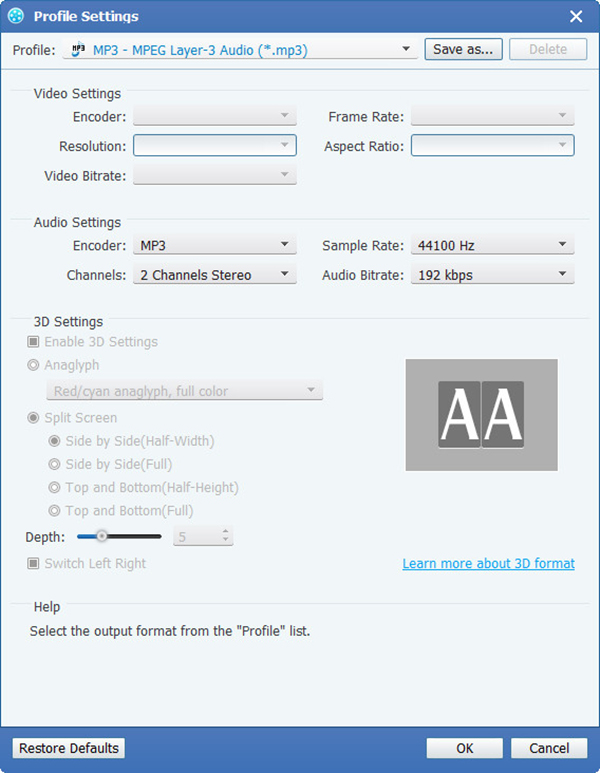
Aloita muuntaminen
Napsauta Muunna-painiketta, jos haluat aloittaa MKV-videon muuntamisen MP3iksi. Tämän jälkeen voit nauttia musiikista iPhonella.